软件操作指南--店长、核算必读.doc
《软件操作指南--店长、核算必读.doc》由会员分享,可在线阅读,更多相关《软件操作指南--店长、核算必读.doc(18页珍藏版)》请在冰点文库上搜索。
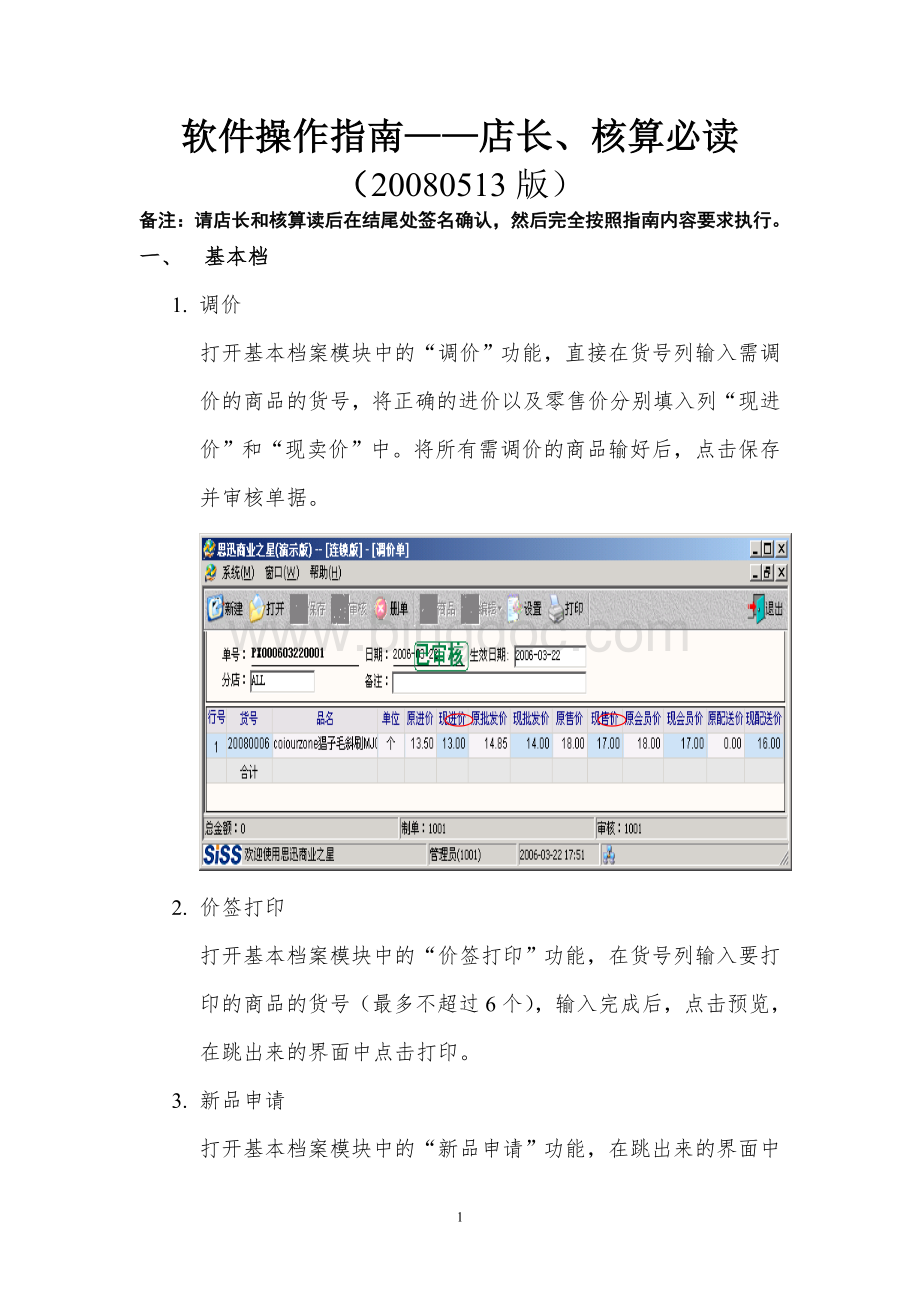
软件操作指南——店长、核算必读
(20080513版)
备注:
请店长和核算读后在结尾处签名确认,然后完全按照指南内容要求执行。
一、基本档
1.调价
打开基本档案模块中的“调价”功能,直接在货号列输入需调价的商品的货号,将正确的进价以及零售价分别填入列“现进价”和“现卖价”中。
将所有需调价的商品输好后,点击保存并审核单据。
2.价签打印
打开基本档案模块中的“价签打印”功能,在货号列输入要打印的商品的货号(最多不超过6个),输入完成后,点击预览,在跳出来的界面中点击打印。
3.新品申请
打开基本档案模块中的“新品申请”功能,在跳出来的界面中点击增加,在跳出来的界面中选择类别(注意:
要选择到最小类),选择好后输入商品货号(即商品条码)、输入自编码(和货号一样)、输入品名、输入供应商(选择自己分店编号开始的供应商)、输入进价、输入零售价、输入进货规格(可选)、输入单位(可选)、输入产地(可选),在“分店变价”后面的方块中打勾,将“前台打折”后面方块中的勾去掉。
以上操作完成后,点击保存,如需再增加新品,再点击增加,然后按刚才的步骤再操作一次。
例如青溪店要增加一个固体胶,按以下要求填写
类别:
胶水货号:
6921734971029品名:
得力固体胶
供应商:
杭州市文峰文具商行(14016)进价:
1.5零售价:
2.0规格:
21G单位:
支产地:
浙江宁海
必须选择自己门店相应的供应商:
42001
必须入全名包括口味等:
得力固体胶
必须选择最小类:
170105
如一箱有
24瓶,就填24
浙江宁海
2.0
1.5
21G
支
注意:
供应商一定要写清楚属地,如杭州、宁波、临安、桐庐等,规格统一用大写如ML、G、KG等
二、采购管理
1.订货
当门店商品库存量不足时,由理货员统计缺货数量店长或者当值领班汇总,核算员制作订单,核算员打开采购管理模块中的采购订单,选择商品的供应商(本门店的供应商),选择好后,将向这个供应商要货的商品的货号(即条码)输入到“货号”列,要货数量输入到“数量”列,如有赠品,将赠品填入赠品列中,所有缺货商品全部填入好以后,保存单据并审核。
打印该单据将其传真或电话通知供应商。
三、收货入库
有供应商凭单据送货到门店后,打开采购管理模块中的“收货入库单”,点击订单号后面的省略号按扭,选择此次到货订货单号,清点到货数量。
如果到货数量与单据上的数量相同,保存并审核该单据。
如果数量与实际到货数量不相同,以实际到货数量为准,输入实际到货数量。
(若订货跟收货在品类、数量上有所不同,在订货单转化为收货单的过程中可以修改)
注:
若发现短期内两次送货单单品价格不一,核算必须向店长提出,要求供应商统一价格,否则会造成库存不准,对账偏差。
四、退货
有商品因特殊原因需要退货的,打开采购管理模块中的“退货”,选择要退货的原供应商,在“货号”列输入要退货的商品条码,在“数量”列输入要退货的数量,保存并审核该单据。
打印该退货单据。
(退货有两种,一种是整张订单退,一种是具体某些商品退,具体商品退的时候也有好几种情况,退了以后是否一定做退单,跟供应商约好什么时候送到就可以了,核算员记录好,节省时间)
五、零售管理
1.收银对帐
每次收银换班时,有店长或领班打开零售管理模块中的收银对帐功能,选择日期(默认是当天),点击查询,就可查询当天所有收银员的销售金额,包括现金及打卡金额(如果启用打卡业务的话)收银时遇到总额卡现分打。
先把所购买的商品全部输入,然后按“+”号键,再按“0”、“K”,在跳出来的方框里面,将用卡机付的金额输入进去,然后按确定。
再输入人民币金额,按“-”号键。
如果不这样做会造成收银对帐不准确
日结
每天由店长或领班在收银结束后,打开零售管理模块中的日结功能,点击数据日结,提示日结完成后,保存参数,退出。
注意:
日结操作必须每天由店长或领班固定一个时间进行,若不做或没有规律性的做日结,将无法查询店里真实库存
缴款单
每天收银结束或交接班后,由店长或其他负责人填制缴款单。
打开零售管理模块中的“缴款单”,在“收银员”列选择缴款的收银员、在“缴款方式”列选择其缴款的方式(例:
人民币现金)、在“缴款金额”列输入缴款金额(收银员实际上缴的金额)。
将以上所有都填好后,保存并审核单据。
如有多个收银员缴款,可将所有收银员按如上操作输入完后,一起保存并审核。
六、仓库管理(盘店前必须检查是否将所有的单子都审核完毕,包括收货入库单,退货单,调入调出单。
检查是否有遗漏的单子未录入电脑。
如果未按以上操作,将造成盘点差异,直接影响到盘点数据的准确以及相关报表的准确,请各门店店长和相关人员一定要按要求完成。
)
1.盘点号
每次盘点之前要做个盘点号(注意:
在做盘点号之前,先要进行上传和下传,将未审核的单据审核掉,如果还未收到货的单据先不审核。
包括收货入库单、调入单、调出单、退货单及其他的一些单据。
确认全部单据都审核完了以后,做日结。
在营业结束以后,再做次日结),打开仓库管理模块中的“盘点号”功能。
选择盘点范围(全场盘点)、选择盘点仓库(自己分店的仓库编号),选择好后,点击保存。
2.录单
在盘点商品盘点好以后,打开仓库管理模块中的录单功能,点击盘点批号后面的省略号按纽,选择刚生成的盘点批号,然后将手工抄写的盘点单上的商品输入到单据中。
在货号列输入商品货号,在数量列输入实际盘点出来的商品的数量。
全部输入完成后保存单据。
3.盘点报表
打开仓库管理模块的“盘点报表”功能,核对实际盘点的数量与刚输入的盘点数量是否符合。
如有不同的(手工单上的数量与显示的数量不同),记下商品货号,到录单那里找到这个商品,将其修改成与手工单上的商品一样的数量。
修改完成后再保存单据。
4.差异处理
如果盘点报表与实际盘点数量相符,将单据审核,如有不符,按第3条的方法处理。
5.库存查询
可以按单品、类别、大类查询当前仓库的库存状况,以及库存明细帐。
对于使用前台POS销售商品,由于POS在日结时才冲销库存,没有即时更新库存。
此时可以通过“实时库存”页来查询该时刻的实际库存。
6.批次库存查询
7.库存调整
由于录单错误等造成系统库存不准确可以用库存调整单使库存准确,系统库存多于实际库存在方式选择出库把错误库存出掉,系统库存少于实际库存在方式选择入库把错误库存增加。
七、连锁管理
1.门店补货
如果有商品是从其他分店调货的(比如向总仓要货),就需填制门店补货单。
打开连锁管理模块中的“门店补货单”功能,选择发货分部(填写向其他要货的门店的编号,例总仓的编号:
02),输入要货的货号及数量。
全部输入好以后,保存并审核单据。
八、调出单
如果有其他分店向本店要货,打开连锁管理模块的“调出单”功能,点击申请单号后面的省略号按扭,选择其他门店向本店申请的订单号,检查单据上的商品在本店是否有足够的库存,如果有库存,就保存并审核该调出单,如果库存不足,向供应商采购,等库存足够调出以后,再调出这些货。
九、调入单
如果本店向其他门店发送了门店补货申请,那么,在收到其他门店送过来的货的时候,填写调入单。
打开连锁管理模块的“调入单”。
选择原始单号后面的省略号按扭,选择次批货物的申请单号,校对货物数量是否与单据上的数量一致,如果相同,保存并审核该单,如果不相同,按实际数量填写,然后保存并审核该单。
向供应商叫货,在采购管理中,选择订货,(如图1)选择自己店编号的供应商,输入货号及数量(注意:
数量这里填写最小单位),确认无误后保存审核,传真给供应商,并电话确认。
(如图2)。
供应商按订货单送货到门店时,点采购入库,选择这批货的订单号,调出当时的要货单号,核对到货数量。
(如图3)
向总仓叫货。
在连锁管理里,选择门店补货,(如图4)。
选择发货分部,输入货号及数量(注意:
数量这里填写最小单位)。
确认无误后保存审核。
数据上传。
如图5。
仓库根据各门店的要货单发货到门店时,门店点调入单,选择原始单号,选择当时填写的要货单,核对到货商品,保存审核。
(如图6)
图一
图二
图三
图四
图五
图六
十、数据传输
每天定时进行数据上传及下载(目前,公司有三个时间段来审核新品,即早,中,晚。
门店按实际情况,合理安排好时间上传新品,无需打电话至公司。
每个门店必须在早上11点前将前一天的数据上传至公司)。
打开连锁管理模块的“数据传输”功能,点击上传或下传(在这之前,先要确保宽带连接正常及虚拟连接VPN连接正常)。
★注意新品审核在没有批准之前不允许上货架进行销售
常见问题解答
1.在新品申请时发现没有自己门店相对应编号供应商怎么办?
答:
如果没有发现与自己门店相对应编号供应商请联系商品部门增加相应供应商,千万不要自己找一个名字相同、相近的其他门店的供应商录入进去或不填供应商。
2.有的是店长电话叫货或供应商没有传真就可以不录入订货单吗?
答:
不可以,每次叫货前必须录入订货单,当供应商来货时录入收货入库单时可以引用订货单进行修改等操作,当准确无误后审核后就是收货入库单了,订单是可以修改,若不这样做会造成库存不准等后果,后果自负。
3.当供应商来货时送货单上相同价格不同口味的商品就写
了一种条码一种口味怎么办?
答:
收货时让供应商按不同条码和口味填写单子,并告知下次也要这样填写,如果下次供应商还是没有分开填写请联系商品部门协调。
(这个还是订单要制定好,要求供应商按照订单进行)
4.为什么无法传输数据?
答:
请先确认能否上网。
若无法上网,请检查网络及相应设置是否正确,或询问下附近门店是否也有相同情况
若能上网,却不能连接虚拟专用连接(VPN),如错误代码800,则为总部服务器问题,请联系总部。
若在传输过程中,出现传输失败的对话框,请退出所有程序重新连接一次。
5.为什么新品做了申请,而前台还是刷不出来?
答:
请确认新品总部已经审核,并且已经做了数据下传,确认前后台保持连通状态,注意,如果新品申请时,货号填写得不正确,也会导致前台刷不出来
6.为什么收银员交班时,实际金额跟电脑上显示的不一致
答:
首先检查前后台是否处于连通状态,如果断网,先检查网络连接,连好后,重启前台程序,后台就可以看到销售数据(有些门店是需要改IP地址才能够上传数据的,会有流水重复上传的可能,尽量减短前台断网销售的时间)
7.为什么启动思迅软件时会提示超过用户数的警告?
答:
请检查POS机或后台是否开了多个思迅软件的窗口,若多开了,请关掉多开的窗口,若还是不行,请重启后台或前台电脑
8.为什么会经常连接不上打印机?
答:
若连接不上打印机,请按如下操作:
点击开始-运行-输入\\192.168.0.12,按回车,输入administrator,找到打印机型号的标志(espons),双击即可
9.如果收货入库时没有选择自己店编号的供应商,会有什么影响?
答:
会直接导致供应商帐款不正确(入录单子时,必须先录完后保存,然后检查核对一遍后再审核,)
10.供应商对帐如何操作?
答:
供应商对帐在采购管理里,选择采购查询,选择相应的条件后查询,或在采购类单据中也可以查询,详细说明,请参考操作手册。
(建议使用采购类单据查询)
11.若启动思迅软件时提示时间和服务器时间不正确,如何操作?
答:
若启动思迅软件时提示时间和服务器时间不正确,如提示服务器时间与本地电脑时间不一致,这样类似的提示,请先联系管理员后再做处理。
切记,不要更改电脑时间。
12.如何进行日常系统维护,保证数据准确?
答:
首先,日常操作必须规范,检查库存是否存在异常(例如,系统上显示有负库存的),若有异常,在批次库存中进行查询,检查每一笔出入库。
13.如果有同学一笔交易分成卡机和现金分开付费的情况,先把所购买的商品全部输入,然后按“+”号键,再按“0”、“K”,在跳出来的方框里面,将用卡机付的金额输入进去,然后按确定。
再输入人民币金额,按“-”号键。
14.收货入库时,若遇到有些供应商有折扣,则如何操作?
答:
若部分供应商有折扣,在入库时,先将入库单按正常操作录入完后,点击屏幕右上角有个折扣的按钮,选择“按金额”,输入折扣后的总金额即可,进价会平均分摊下去
15.若在录入收货入库单时,发现单子上的数量,金额录入错误,并且已经审核,该如何操作?
答:
新系统和老系统明显的区别就是审核的单子不能更改,这样的好处是保证数据的准确性和操作的规范,如果发现已经审核的单子录入错误,无论是数量还是金额,必须将出错的商品做退货操作,再将这些商品做一笔进货操作。
16.若有同学购买一件商品后,想换另一件商品,该如何操作?
答:
首先要得到该笔交易的交易单号,然后按“C”,输入交易单号换成另外商品即可,若无法得到交易单号,只能将该商品做一笔退货,再购买另一件商品。
17.若在收货入库时,将同类不同口味的商品录入在一个条码中可以吗?
答:
不可以。
这样操作会直接导致系统库存和实际库存不准确,影响各类报表以及盘存结果。
18.收银员在收银时,为提高收银速度,将同种价格不同商品刷在一个条码内,请问这样的操作可以吗?
答:
不可以。
这样操作会直接导致系统库存和实际库存不准确,影响各类报表以及盘存结果。
盘点注意事项
1.在盘点前,请检查所有的收货如库单,退货单,调出单,调入单都审核,再次检查是否有遗漏的单子未输入电脑。
2.所有单子都录入电脑并审核后,在营业结束即将盘点前,做日结。
3.日结做完后,建立一个盘点批号,然后就可以进行
4.盘点完成后,于次日将盘点单录入电脑,注意:
在盘点单未录入电脑前,所有的其他操作暂时不用做,包括日结,收货如库,退货,调入单,调出单(如确实需要,可以先保存,打印,不审核)
5.在盘店单全部录入系统后,检查是否输入正确,校对后,审核差异处理单,审核完以后,将其他单句(例如收货入库,退货,调入调出单等)进行输入及保存审核。
���确认书
我已认真阅读此操作手册完毕,并会完全按照手册规定的内容来进行日常操作,为“进销存”、“盘点管理”及数据报表分析等奠定坚实的基础。
若有问题会及时联系技术维护人员。
核算员签名:
店长签名:
日期:
运营检查人员签名:
日期:
18